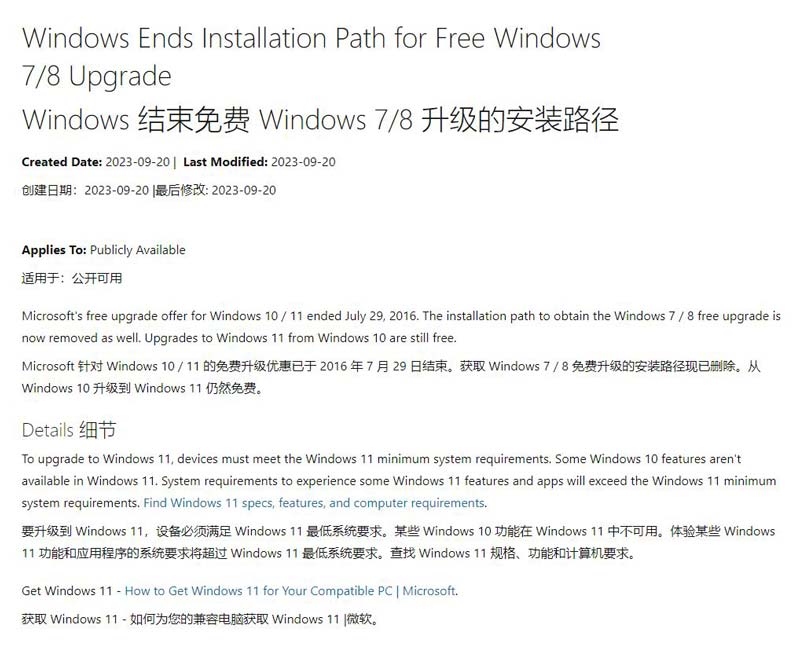在偶尔安装软件时候,会出现“无效驱动器:X:\\”(X代表某个磁盘盘符)如此提示,如下图,则提示“无效驱动器:I:\\”。意思是电脑中没有(I:)磁盘。出现此问题,有的是因为系统临时解压缓存路径改变了,也有的是软件由于程序设计原因,会把程序解压默认路径排在靠后,我的电脑根本就没有I盘,是不是要重新分出一个I盘才能安装软件,这也太夸张了吧,下面介绍以上两种问题解决方法。
修正系统临时解压缓存路径
如果是缓存路径错误,可以自已修正,操作步骤:先打开“控制面板”,选择“系统和安全”。
在系统和安全页面,在右窗口中选择“系统”这一项。
在系统界面中,选择左侧的“高级系统设置”。
在系统属性界面选择“高级”选项卡,再打开“环境变量”。
先设置用户变量,分别选择TEMP和TMP,然后点编辑,将变量值改为“%USERPROFILE%AppData\\Local\\Temp”,两个都改成一样的变量值,确定。
再选择下面的"系统变量",找到TEMP和TMP,点编辑,将变量值改为“C:\\%USERPROFILE%AppData\\Local\\Temp”,两个也都改成一样的变量值,一路确定返回。
创建虚拟盘
遇到提示提示无效驱动器,其实大多为软件的设计问题,大多默认缓存路径,多为靠后的磁盘,如果电脑中没有这个盘,则会有这样的提示。那如何解决这种问题,那就临时虚拟一个磁盘,供安装软件使用,安装完成后,删掉即可。
以提示无效驱动器(I:)盘为例,先从开始菜单中打开“运行”程序,输入subst i: %temp% 回车即可,此命令为,将C盘虚拟为I盘。然后就可以安装软件了。
提示:由于提示的驱动器不同,所以创建虚拟磁盘的命令相应改变,例如:提示为“无效驱动器:D:\\”,则把命令修改成subst D: %temp%即可。
安装软件后,如果要删除此虚拟磁盘,可在运行对话框中输入subst i: /d命令即可删除。
提示:不同的虚拟磁盘,删除时,也要(I:)改成相应的盘符。I:两边都要留一空格。
注意事项:
subst命令含义是“给目录赋予驱动器符命令”。此subst命令只适用于NTFS分区。在XP、vista及WIN7下可通过。
以上就是win7电脑未能成功安装驱动程序解决办法,希望大家喜欢,请继续关注悠久资源网。
相关推荐:
win7电脑无法安装软件怎么回事? win7系统下载软件安装不了的解决办法